Como ativar o modo escuro no aplicativo Slack no Windows 11/10
A tendência do 'Modo Escuro' vem chamando muita atenção e parece que esse recurso veio para ficar. Hoje(Today) , mais e mais empresas estão introduzindo esquemas de cores escuras para seus aplicativos, e o aplicativo Slack não é exceção. Anteriormente , o modo escuro(Dark mode) no Slack estava disponível apenas para aplicativos Android(Android) , iPhone e iPad, mas agora o Slack também trouxe o modo escuro para seus aplicativos de desktop e web no Windows .
Embora o Windows(Windows) venha com seu próprio modo escuro, que se aplicará a todos os aplicativos executados nele, se esses aplicativos forem criados para dar suporte a ele. Da mesma forma, o aplicativo Slack(Slack app) para Windows 11/10 pode mudar automaticamente para o modo escuro quando o usuário altera o modo de cor do sistema. Mas, às vezes, o usuário pode querer ativar o modo escuro no Slack manualmente. Se você preferir ativar o Modo Escuro(Dark Mode) no Slack , este blog o guiará.
Como ativar o modo escuro no Slack
Ativar o Modo Escuro(Dark Mode) no Slack , ou seja, uma das ferramentas de colaboração mais favoritas e gratuitas, é extremamente simples; siga os passos abaixo:
- Abra o Slack e faça login
- Clique no nome dos seus workspaces
- Selecione Preferências > Temas
- Desmarque a opção de configuração Sincronizar(Sync) com o SO
- Selecione o 'Escuro'.
Vamos ver o procedimento com a ajuda de capturas de tela.
1] Ativar o Modo Escuro(Activating Dark Mode) no Slack traz um fundo escuro menos chocante para seus bate-papos, que são agradáveis aos seus olhos. Para começar, abra o aplicativo Slack para desktop ou visite seu workspace na Web.
2] Se você não estiver logado, clique em ' Entrar'(Sign In’) e faça login no seu espaço de trabalho digitando o ' URL do Slack(Slack URL’) ' do seu espaço de trabalho .
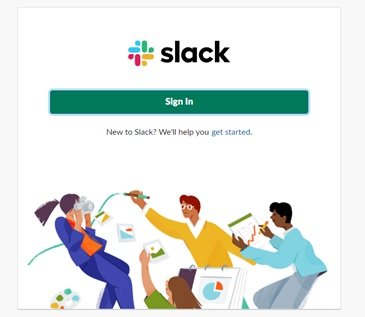
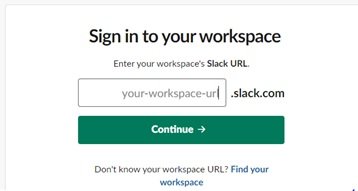
3] Agora clique em ' Continuar'(Continue’)
4] Em seguida(Next) , clique no nome do seu workspace localizado na parte superior da barra lateral esquerda.
5] Clique em ' Preferências'(Preferences’)
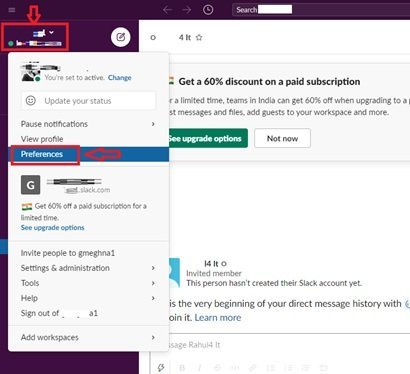
5] Na janela 'Preferências' , clique em ' (Preferences’)Temas'(Themes’)
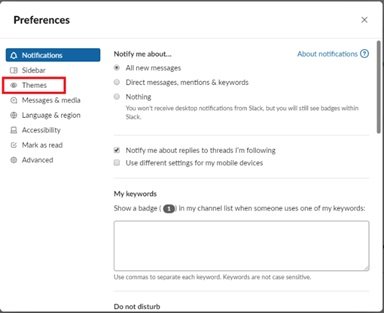
6] Desmarque a opção ' Sincronizar com configuração do SO(Sync with OS setting) '.
7] Selecione a opção ' Escuro'(Dark’) para habilitar o esquema de cores escuras.
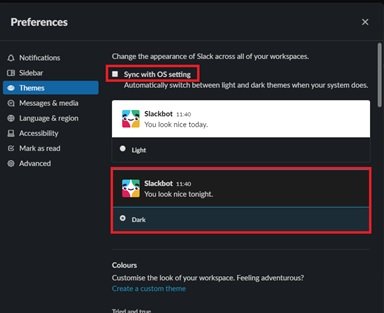
Feito! Depois de seguir as etapas acima, o Slack mudará para a opção de esquema de cores escuras.
O modo escuro(Dark) do Slack é específico do dispositivo, o que significa que, se esse esquema de cores estiver ativado em seu aplicativo de desktop, ele não será ativado automaticamente em seu smartphone ou tablet ou vice-versa.
O Modo Escuro(Dark Mode) pode parecer uma coisa simples, mas o número de benefícios de ativá-lo geralmente é inédito. Você(Did) sabia? As opções de modo escuro(Dark) ajudam a economizar bateria para seus laptops(saving battery for your laptops) e distraem menos os outros, caso você esteja trabalhando em uma área com luzes fracas (como uma sala de conferências). E acima de tudo, esquemas de cores escuras são mais fáceis para os olhos quando comparados a fundos brancos mais brilhantes.
Com tantos benefícios associados ao Modo Escuro(Dark Mode) , vale a pena experimentá-lo no Slack . Experimente e compartilhe conosco sua experiência com o Modo Escuro(Dark Mode) no Slack !
Leia a seguir(Read next) : Como habilitar o Modo Escuro no Microsoft Teams(How to enable Dark Mode on Microsoft Teams) .
Related posts
Como ligar o Dark Mode no novo Facebook design
Como habilitar Dark Mode em OneNote or Outlook
Ativar Dark Mode em qualquer site usando Dark Reader para Chrome, Firefox
Como habilitar Dark Mode em OneNote app para iPhone or iPad
Como forçar Dark Mode em sites usando Edge browser
Como ativar o modo escuro em 14 aplicativos para smartphones do Google
15 Quick Slack Tips and Tricks para Beginners
Como conectar Google Calendar a Slack, Zoom and Microsoft Teams
Como excluir Slack account, espaço de trabalho, canal e mensagem
Como ativar o tema do modo escuro no seu Mac
O Microsoft Teams agora é gratuito, para competir melhor com o Slack. É melhor que o Slack grátis?
Os 7 melhores bots Slack para o seu canal Slack
Como habilitar o Modo Escuro no Microsoft Office (alterar temas e planos de fundo)
Slack Tips and Tricks para administrar pequenos bate-papos de equipe
Como usar o modo escuro no seu iPhone
Como forçar Dark Mode em sites usando Chrome
Como habilitar Dark Mode em Microsoft Teams para Desktop and Web
Luna é um comutador automático Dark Mode para Windows 10
Como configurar e Use Slack Screen Sharing
Como ativar o modo escuro no seu iPhone
